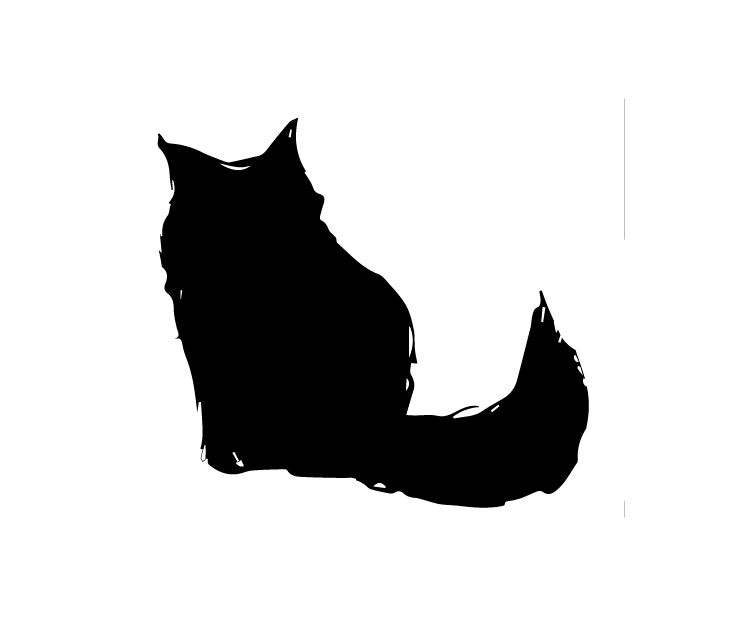WordPress化その後
日々の忙しさを言い訳にブログに目をつぶっていた私です。
WordPress化した際のあれ?これ?困ったぞ。が出てきてしまったので、1つ対応策を備忘録として残しておきます。
URLの最後に/wpの文字が・・・
無事にWordPress化になった〜と喜んでいたところ、ふと気づきました。
URLの最後尾に/wpの文字が・・・
これは、ファイルの保管場所がまずかったのか・・・
さては、私のミラクルぽんこつが炸裂したためか・・・
やってしまった感があるのですが・・・
調べ方もまずかったらしく、なかなか正解にたどり着けず・・・
お師匠様に泣き寝入りをした私です。
/wpを消そう!
早速/wpを消していきます。
まず、最初にアップロードしたHTMLたちを削除
どういうことかと言いますと。
初めて、サーバーに自分の作ったHTML CSS等のファイルをドキドキしながらアップロードしたわけです。
そして表示されて感動♡
なんてことがあったわけですが。
WordPress化に伴い、WPのフォルダ内に同じHTML CSSファイルが存在するわけです。
当然、階層が浅いものが優先されているようで(当然かわかりませんが、私の理解では・・・)
今回FTPを使用していないので、レンタルサーバー内の、ファイルマネージャーにファイル一式を入れていたものを恐がらず、一旦削除します。
※WPフォルダ内のファイルではありません
WordPress管理画面でWPを削除
WordPressの管理画面をひらき、設定>一般をひらきます。
サイトアドレス(URL)についているWPを削除し、保存します。
index.phpファイルを編集
WPフォルダを開いてすぐの index.php をダウンロード。
その後、WPフォルダと同じ階層にダウンロードしたindex.phpをアップロード。
その後、index.phpを開いて、編集します。
一番下に書いてあるところに/wpを追記し、保存します。
以下ピンク部分追記箇所。
ーーーーーーーーーー
/** Loads the WordPress Environment and Template */
require( dirname( __FILE__ ) . ‘/wp/wp-blog-header.php’ );
ーーーーーーーーーー
サイトを表示して確認
サイトを表示してWPが消えていればOK♡
参考URL
https://pasonyu.com/how-to-change-wordpress-url-address/
いつも参考になるサイトを教えてくださるお師匠様に感謝🙏
いつもドキドキ
サーバーをいじる。
ファイルをいじる。
いつもドキドキです。
自分に知識がないから余計にそうなるのかもしれませんが、いつもドキドキです。
サーバーに対する知識もつけないとですね!